Exceli mullidiagramm on tegelikult hajumisgraafiku tüüp, hajumisskeemis on meil diagrammil väärtuste ja võrdluse näitamiseks andmepunktid, samas kui mullidiagrammides on need punktid mullid asendamas, et näidata võrdlust ja sarnased hajumisgraafikute mullitabelitega andmete võrdlemine nii horisontaalse kui vertikaalse telje kohta.
Mullitabel Excelis
Exceli mullitabelit kasutatakse siis, kui tahame graafiliselt kujutada kolme andmehulka. Nendest kolmest mullitabeli koostamiseks kasutatud andmekogumist näitab see diagrammi kahte telge XY-koordinaatide jadana ja kolmas komplekt näitab andmepunkte. Exceli mullitabeli abil saame näidata suhet erinevate andmekogumite vahel.
- See diagramm on täpsem hajusdiagramm. See on andmete visualiseerimise tüüp, mis jutustab 3 dimensiooniga andmetest.
- Iga Exceli mullitabel koosneb 3 andmekogumist. X-telje koordinaat, Y-telje koordinaat ja mulli suuruse andmekogum. Nii saate X & Y telje abil mullide pildi kaudu visualiseerida kolmanda andmekogumi.
Kuidas Excelis mullitabelit luua?
Stsenaariumi korral, kus soovime tulemuste jagamiseks kasutada mitut ribadiagrammi, saame luua mulli. Kasutage Exceli mullitabelit, kui soovite näidata oma kolme tüüpi kvantitatiivset andmekogumit.
See diagramm on väga lihtne ja hõlpsasti kasutatav. Mõistame mõne näite kasutamist.
Näide 1
1. samm: looge oma andmekogum ja valige andmevahemik

2. samm: minge jaotisse Sisesta> Soovitatavad diagrammid ja valige mullide diagramm, nagu allpool näidatud.

3. samm: looge Exceli mullide diagramm allpool oleva vormindusega
Samm 3.1: X-telje vormindamine

Samm 3.2: vormindage Y-telg

Samm 3.3: vormindage mullivärvid

Samm 3.4: lisage andmesildid käsitsi. Paremklõpsake mullidel ja valige Lisa andmesildid. Valige ükshaaval andmesilt ja sisestage piirkonna nimed käsitsi.
(Excelis 2013 või uuemas versioonis saate vahemiku valida, seda pole vaja käsitsi sisestada)

Nii et lõpuks peaks teie diagramm välja nägema nagu allpool toodud diagramm.
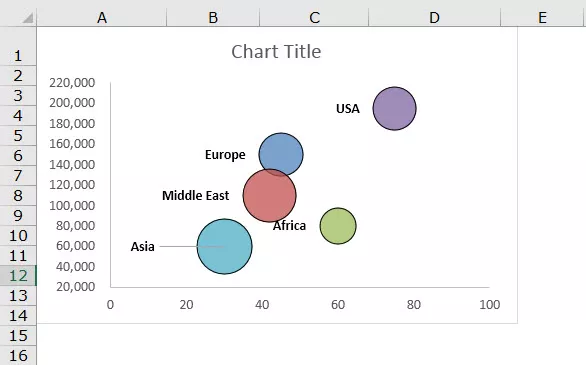
Täiendav punkt on see, kui liigutate mullil kursorit, näitab see kogu selle mulliga seotud teavet.
Tõlgendamine
- Enim müüdud piirkond on USA, kuid kuna mullis näitame kasumlikkust, on USA mull 21,45% tasuvuse taseme tõttu väike. See näitab selle piirkonna kasumlikkust väga madalal, kuigi müügimaht on teiste piirkondadega võrreldes väga suur.
- Madalaim müüdud piirkond on Aasia, kuid mulli suurus on tänu teistele piirkondadele kõrgemale tasuvustasemele väga kõrge. Seega aitab see suurema kasumimarginaali tõttu järgmisel korral rohkem Aasia piirkonnale keskenduda.
Näide 2
1. samm: korrastage andmed ja sisestage jaotises mullidiagramm.

2. samm: järgige samu samme, mis on toodud näites 1, ja teie diagramm peaks välja nägema alloleva diagrammina. (Vormindamise jaoks saate ise numbreid teha).

Tõlgendamine
- Diagramm näitab selgelt, et ettevõte EFG on turul 35 aastat ning selle turuväärtus on 1575 ja tulu 350.
- Ettevõte MNO on turul 20 aastat ja eelmise aasta tulud on 200 ning turuväärtus on 988. Kuid IJK on turul kümme aastat ja saavutas tuluna 195. Kuid graafikuettevõttes on mulli MNO suurus ettevõttega võrreldes väga suur. Kuna näitame turuväärtust mulli suuruses, näeme mulli suuruses suurt muutust, kuigi tulude erinevus on ainult 5.
Eelised
- Exceli mullidiagramm oli parem diagramm, kui see taotles rohkem kui kolme dimensiooni andmekogumit.
- Pilkupüüdvad mullide suurused meelitavad lugeja tähelepanu.
- See näib visuaalselt parem kui tabeli formaat.
Puudused
- Esmakordsel kasutajal võib olla raske sellest väga kiiresti aru saada.
- Vahel läheb segi mulli suurusega.
- Kui olete selle diagrammi esmakordne kasutaja, vajate visualiseerimise mõistmiseks kindlasti kellegi assistenti.
- Excel 2010 ja varasemad versioonid, mis lisavad suurte mulligraafikute jaoks andmesilte, on tüütu ülesanne. (2013. aastal ja hilisemates versioonides seda piirangut pole).
- Mullide kattumine on suurim probleem, kui kahel või enamal andmepunktil on sarnased X & Y väärtused, mull võib kattuda või üks võib olla peidetud teise taha.
Asjad, mida tuleks Excelis mullitabeli loomisel arvesse võtta
- Paigutage andmed sinna, kus saate mullidiagrammi Excelis koheselt rakendada.
- Otsustage, millist andmekogumit soovite mullina näidata. Selle juhtumiseks peate kõigepealt tuvastama sihtrühma.
- Vormindage oma X & Y-telg alati minimaalsel määral.
- Ärge otsige uhkeid värve, mis võivad kohati inetud välja näha.
- Mängige diagrammi taustavärviga, et see näeks välja kena ja professionaalselt.









